Ответы на часто задаваемые вопросы о портах Thunderbolt на компьютере Dell
Summary: В этой статье представлены ответы на часто задаваемые вопросы о портах и разъемах Thunderbolt на компьютерах Dell.
Instructions
Содержание
Введение


В этой статье приведена справочная информация о портах Thunderbolt на компьютере Dell. В ней содержатся ответы на часто задаваемые вопросы (FAQ) наших конечных пользователей.
Вопросы охватывают различные темы: от внешнего вида портов до поиска и устранения неисправностей.
Ниже приведены дополнительные статьи, которые могут помочь вам, если вы не нашли то, что вам нужно. Просмотрите или добавьте их в закладки, если это необходимо, чтобы удовлетворить потребности стыковочной станции.
- Сравнение технологии Thunderbolt 3 с технологией Thunderbolt 4
- Установка или обновление драйвера контроллера Thunderbolt и микропрограммы с помощью Dell Command | Update на компьютерах Dell
- Ответы на часто задаваемые вопросы о портах USB на компьютере Dell
- Подключение стыковочной станции к ноутбуку Dell и настройка
- Руководство по стыковочным станциям Dell
Часто задаваемые вопросы
Мы поможем вам получить ответы на некоторые вопросы о портах Thunderbolt.
- Порт или разъем: Порт или разъем на персональном компьютере Dell имеет отверстия или слот, соответствующие штекеру на кабеле или устройстве, который подключается к порту.
- Thunderbolt (ранее Light Peak): Intel и Apple совместно разработали Thunderbolt. Технология доступна с февраля 2011 г. Это отраслевой стандарт, который определяет кабели, разъемы и протоколы связи, используемые в шине. Эти порты используются для обеспечения подключения, связи и питания между компьютерами и электронными устройствами.
Принцип действия
Thunderbolt — это революционная технология ввода-вывода, которая поддерживает дисплеи с высоким разрешением и высокопроизводительные устройства передачи данных через единый компактный порт. Thunderbolt — это аппаратный интерфейс, обеспечивающий подключение устройств к компьютеру. Он использует тот же разъем, что и Mini DisplayPort (MDP). Thunderbolt сочетает PCI Express (PCIe) и DisplayPort (DP), обеспечивая передачу по одному кабелю одного последовательного сигнала и постоянного тока для электропитания. Один разъем поддерживает до шести (6) устройств в различных топологиях.

Thunderbolt поддерживает передачу данных, видео, аудио и питания через один порт.
Кабели Thunderbolt в основном медные. (По-прежнему доступны некоторые оптоволоконные кабели, но через них нельзя подавать питание.) Кабели являются двунаправленными, а каждый порт Thunderbolt поддерживает два канала. Это означает, что порт может одновременно отправлять и принимать данные. Он также может подавать питание на все устройства, подключенные к нему. Существует ограничение: к порту Thunderbolt можно последовательно подключить не более шести (6) устройств. Это активные кабели. Они стоят больше, чем аналогичные кабели для DisplayPort и USB.

Технология Thunderbolt 3 появилась в 2015 г. Она стала причиной перехода с разъема Mini DisplayPort на разъем USB Type-C и сопровождалась внедрением ряда усовершенствований относительно Thunderbolt и Thunderbolt 2. Использование разъема Mini DisplayPort было не так широко распространено. Это изменилось благодаря включению разъема Type-C в интерфейс Thunderbolt.

В 2020 году мы получили новый стандарт от Intel под названием Thunderbolt 4. Thunderbolt — это высокоскоростной протокол. Она может динамически регулировать пропускную способность передачи данных и видео. Теперь это основа спецификации протокола USB4. Устройства Thunderbolt 4 и USB4 используют одинаковые спецификации протоколов, что улучшает совместимость с любыми устройствами на базе USB Type-C.

В настоящее время используется четыре (4) типа портов Thunderbolt. Выберите свою версию на вкладках ниже, чтобы посмотреть доступные порты и разъемы, а также их возможности:
Thunderbolt
Thunderbolt 1 — первая версия порта Thunderbolt, которая была выпущена в 2011 году.
Это двухканальный порт со скоростью передачи данных 10 Гбит/с.
| Порт |  |
Штекер |  |
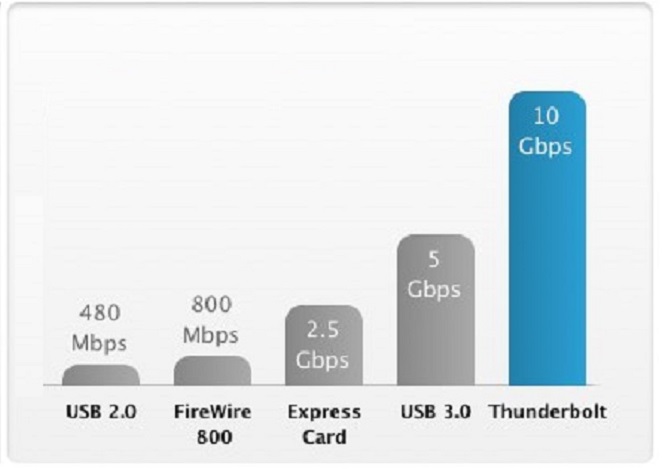 |
|||
Thunderbolt 2
Thunderbolt 2.0 — это обновление оригинальной спецификации Thunderbolt, которое было выпущено в 2013 году.
Скорость передачи сигналов увеличена с двух двунаправленных каналов 10 Гбит/с до одного двунаправленного канала 20 Гбит/с. Объем данных, доступных для передачи по этому подключению, не увеличился, но пропускная способность одного канала удвоилась.
Thunderbolt 2 может одновременно выполнять потоковую передачу видео в формате 4K и записывать его на жесткий диск.
Разъем остается Mini DisplayPort, и Thunderbolt 2 поддерживает новейшую спецификацию DisplayPort 2.1 и обратную совместимость с устройствами Thunderbolt 1. Эти устаревшие устройства будут работать только на скоростях Thunderbolt 1.
| Порт |  |
Штекер |  |
 |
|||
Thunderbolt 3
В 2015 году вышел интерфейс Thunderbolt 3, усовершенствованный по сравнению с Thunderbolt 2 и использующий разъем USB Type-C.
Скорость передачи данных увеличена с 20 Гбит/с до 40 Гбит/с, что обеспечивает передачу в 4 раза большего количества данных и в два раза больше пропускной способности видео, чем при использовании любого другого кабеля.
Он поддерживает не менее 1 дисплея 4K с частотой 60 Гц и увеличивает мощность зарядки до 100 Вт для устройства мощностью 15 Вт.
Как и в случае с предыдущими стандартами, он поддерживает USB 3.1, поэтому с этим портом также можно использовать обычные кабели USB Type-C.
Поскольку он содержит новый разъем, он не будет совместим с устаревшими устройствами без использования промежуточных адаптеров.
| Порт |  |
Штекер |  |
 |
|||
 |
|||
Thunderbolt 4
Thunderbolt 4 выпущен в 2020 году, и он продолжает использовать разъем USB Type-C.
Скорость передачи данных остается 40 Гбит/с, что обеспечивает передачу в 4 раза большего количества данных и в два раза больше пропускной способности видео, чем при использовании любого другого кабеля.
Он поддерживает минимум 2 дисплея 4K или 1 дисплей 8K с частотой 60 Гц и увеличивает мощность зарядки до 100 Вт для устройства мощностью 15 Вт.
Если Thunderbolt 3 поддерживает скорость передачи данных только 16 Гбит/с через интерфейс PCI Express, Thunderbolt 4 поддерживает вдвое большую скорость передачи данных (32 Гбит/с).
Как и в случае с предыдущими стандартами, он поддерживает USB4 и боле ранние версии, поэтому с этим портом также можно использовать обычные кабели USB Type-C.
Поскольку он содержит новый разъем, он не будет совместим с устаревшими устройствами без использования промежуточных адаптеров.
| Порт |  |
Штекер |  |
 |
|||
 |
|||
 |
|||
Компания Dell предлагает несколько кабелей для адаптеров, доступных в интернет-магазине:
Адаптеры Dell
| Введите | Внешний вид |
|---|---|
| Адаптер Dell: USB-C — HDMI |  |
| Адаптер Dell: USB-C — VGA |  |
| Адаптер Dell USB Type-C/Ethernet (загрузка в среде удаленного загрузки PXE) |  |
| Адаптер Dell: USB-C — USB-A 3.1 |  |
| Dell Adapter: USB-C — HDMI/VGA/Ethernet/USB 3.0 |  |
Адаптеры VisionTek
| Введите | Внешний вид |
|---|---|
| VisionTek: USB Type-C — DisplayPort |  |
| VisionTek: USB Type-C — HDMI |  |
| VisionTek: USB Type-C — VGA |  |
Адаптеры C2G
| Введите | Внешний вид |
|---|---|
| C2G — USB (2.0) Type-C — USB-Micro B USB |  |
| C2G: USB (3.1) Type-C — USB Micro B USB |  |
На данный момент не существует популярной операционной системы, которая не поддерживает Thunderbolt. Все системы Apple, Linux и Windows будут использовать этот стандарт, пока будут доступны технология и драйверы.
Некоторые устройства не обеспечивают собственного питания и должны получать питание от компьютера, к которому они подключены. Они могут передавать данные по одному и тому же соединению:
- Mini DisplayPort
- Mini DisplayPort подает питание 10 Вт для зарядки.
- Type-C
- USB Type-C может подавать питание мощностью 100 Вт для зарядки устройства мощностью 15 Вт.
Питание от персонального компьютера
Эти устройства поддерживают «горячую» замену. Это означает, что они работают сразу после подключения. Однако для любых дополнительных функций устройств могут потребоваться некоторые проприетарные драйверы.
Кабельные адаптеры (различные порты)

Кабельные адаптеры, по сути, представляют собой адаптеры для порта. Они используют порт Thunderbolt на персональном компьютере и преобразуют его в любой другой тип порта. Учитывая двунаправленность, некоторые кабельные адаптеры могут преобразовывать сигнал на два отдельных порта, например eSATA и SuperSpeed USB 3.0 в приведенном выше примере.
Если кабельный адаптер не работает, проверьте его вне операционной системы и в других портах Thunderbolt.
Кроме того, можно проверить его на другом компьютере, чтобы узнать, связана ли проблема с кабелем.
Концентратор устройств (различные порты)

Имеются концентраторы с питанием и концентраторы без источника питания. Однако концентраторы — это способ расширения количества устройств, которые можно подключить к персональному компьютеру через один порт.
Концентратор подключается к персональному компьютеру и позволяет нескольким устройствам подключаться к портам концентратора и передавать сигнал на персональный компьютер.
Концентраторы с питанием работают лучше, чем без питания, но при работе с Thunderbolt концентраторы трудно отличить от кабельных док-станций.
Можно использовать не более шести (6) устройств.
Если у вас возникли проблемы с концентратором, попробуйте разные сочетания портов и устройств, а также попробуйте использовать другой персональный компьютер.
Помните, что одно подключение всегда должно быть установлено с персональным компьютером.
Тестирование с другими портами Thunderbolt и на другом компьютере позволит определить причину возникновения неисправности.
С интерфейсом Thunderbolt вы получаете дополнительную функциональность: порты на концентраторе могут быть разных типов.
Платы расширения (различные PCIe)

Платы расширения могут увеличить количество портов Thunderbolt на вашем персональном компьютере, поскольку они также подключаются к разъему PCIe.
Если у вас возникли проблемы с использованием устройства, попробуйте использовать его в нескольких портах и компьютерах, чтобы определить место неисправности.
Аудиоинтерфейс

Аудиоинтерфейсы Thunderbolt обеспечивают сверхскоростное подключение 10 Гбит/с, предоставляя более высокую скорость передачи данных по сравнению с USB или Firewire. Эта технология обеспечивает сверхмалую задержку для записи и воспроизведения звука. Thunderbolt также обеспечивает подключение нескольких устройств, таких как жесткие диски и концентраторы HDMI, USB 3 или USB 4, не жертвуя производительностью или скоростью.
Тестирование с другими портами и в другой системе позволит определить причину возникновения неисправности.
Флэш-накопители

Флэш-накопители, как правило, являются устройствами хранения с низким энергопотреблением и заменили гибкие диски.
Не все накопители совместимы со всеми портами Thunderbolt. Между портом и производителем накопителя может быть конфликт.
Попробуйте подключить устройство к нескольким портам и компьютерам, чтобы определить место неисправности.
Накопители PassPort

Накопители PassPort — это устройства хранения с низким энергопотреблением, которые заменили гибкие диски. Они обычно имеют емкость менее 2 Тбайт и чаще всего используются в качестве расширенного хранилища для мобильных устройств.
Не все накопители совместимы со всеми портами Thunderbolt. Между портом и производителем накопителя может быть конфликт.
Попробуйте подключить устройство к нескольким портам и компьютерам, чтобы определить место неисправности.
Устройства записи видео

Устройства для записи видео обычно представляют собой устройства с низким энергопотреблением, которые подключаются к персональному компьютеру и сохраняют содержимое экрана в качестве HD. Они обычно не хранят видео на устройстве. Вместо этого оно хранится на подключенном персональном компьютере или на расширяемом устройстве, подключенном к персональному компьютеру.
Между портом и производителем накопителя может быть конфликт.
Попробуйте подключить устройство к нескольким портам и компьютерам, чтобы определить место неисправности.
Независимый источник питания
Планшеты и/или смартфоны

У планшетов и смартфонов есть собственный источник питания, но они также могут принимать питание от персонального компьютера. Они обычно используются как удаленные устройства или как дополнительные системы хранения данных вместе с персональным компьютером.
Внешний жесткий диск и SSD


Внешние жесткие диски и SSD-накопители обычно используют внешний источник питания для длительной работы. Некоторые диски PassPort для краткосрочной работы используют питание от персонального компьютера. Thunderbolt обеспечивает скорость передачи данных, превышающую возможности USB 3.1/USB4, Firewire и eSATA. При использовании Thunderbolt 3 и 4 эти скорости ограничены только характеристиками самих аппаратных устройств.
Внешняя система хранения RAID

Как автономная система хранения, так и сетевая система хранения данных используют собственный внешний источник питания. Они часто конфигурируются как RAID для обеспечения скорости записи или аварийного переключения на резервный ресурс в случае сбоя диска. Расслоение повышает скорость записи, а зеркалирование помогает защитить данные от потери данных. Thunderbolt обеспечивает скорость передачи данных, превышающую возможности USB 3.1/USB4, Firewire и eSATA.
Внешний медиасервер

Эти устройства поставляются с собственным внешним источником питания и работают как сетевая система хранения данных. Кабели Thunderbolt обеспечивают передачу видео, аудио, данных и питания на высокой скорости, а также поддерживают потоковую передачу в формате 4K.
Мониторы (4K и выше)

Технология Thunderbolt изначально была создана как оптический стандарт и идеально подходит для воспроизведения видео. Thunderbolt 3 и 4 может поддерживать два монитора с разрешением 4K при частоте 60 Гц.
Цифровая камера и видеоаппаратура


Эти устройства поставляются с собственным внутренним аккумулятором и дополнительным кабелем для подключения к сети питания и зарядки после использования. Эти устройства разработаны для работы с Thunderbolt для записи видео в формате 4K прямо на персональный компьютер или устройства хранения.
Внешний пакет для редактирования видео

Эти устройства поставляются с собственным внешним источником питания и используют скорость и качество Thunderbolt, чтобы быстро создавать высококачественные изображения и видео в формате 4K.

Внешний проводной стыковочный модуль

Эти устройства поставляются с собственным внешним источником питания и используются для расширения возможностей компьютера. К ним можно отнести оптические приводы, жесткие диски, но в основном они представляют собой расширенные версии концентраторов. Они позволяют нескольким устройствам и экранам работать с вашим компьютером. Многие производители предлагают такие стыковочные модули как настольные рабочие станции, так как подключение Thunderbolt позволяет работать с любым компьютером с портом Thunderbolt. Показанный здесь стыковочный модуль — это проводная стыковочная станция Dell Thunderbolt, которая будет работать с компьютерами, отличными от Dell, оснащенными портом Thunderbolt.
Вид сверху

| 1. | Кнопка питания |
Вид спереди и справа

| 1. | Аудиоразъем для входа/выхода | 2. | Разъем USB 3.1 |
| 3. | Разъем USB 3.1 | 4 | Индикатор питания |
| 5. | Гнездо для замка безопасности |
Вид слева

| 1. | Проприетарный 56-контактный разъем Dell |
Вид сзади

| 1. | Разъем HDMI | 2. | VGA |
| 3. | Разъем сетевого интерфейса Gigabit Ethernet | 4 | Разъем USB 3.1 |
| 5. | Разъем стереовыхода | 6 | Мини-разъем DisplayPort |
| 7. | Разъем DisplayPort | 8 | Порт USB 2.0 (2 шт.) |
| 9. | Разъем Thunderbolt 3 или 4 Type-C | 10 | Разъем питания переменного тока |
Порты USB на компьютере Dell настраиваются автоматически. Проблемы с портом Thunderbolt могут быть связаны либо с самим портом, либо с драйверами, либо с устройством. Следующие решения помогут вам определить и решить проблемы, связанные с портом Thunderbolt.
Устранение неисправности портов Thunderbolt необходимо начать с проверки диспетчера устройств с целью убедиться в том, что порты или концентраторы Thunderbolt работают правильно.
-
Нажмите кнопку Пуск.
В Windows 10 нажмите кнопку Пуск и введите Панель управления.
-
Откройте Панель управления.
-
Нажмите Оборудование и звук.
-
Нажмите Диспетчер устройств.
-
Дважды нажмите Набор микросхем и проверьте корневой каталог PCI Express, чтобы убедиться, что все подключения Thunderbolt работают правильно. Если устройство не работает, рядом с ним появится желтый восклицательный знак.
-
Если диспетчер устройств показывает, что какие-либо подключения Thunderbolt не работают, проверьте наличие обновленных драйверов.
-
Если подключение Thunderbolt полностью отсутствует, перезапустите персональный компьютер с подключенным устройством и установите драйвер, поставляемый с устройством.
Состояние гарантии можно проверить по ссылке ниже.
Первый шаг — проверить порты, разъем и кабель на предмет износа и повреждений, которые могут быть причиной проблемы.
-
Проверка на предмет повреждений подразумевает осмотр портов Thunderbolt и визуальную проверку наличия следующих признаков.
- Наличие трещин в пластике вокруг порта.
- Наличие загибов или изломов в любой части порта.
- Отсутствие или загиб каких-либо контактов.
- Отсутствие или поломка любых частей порта.
- Наличие каких-либо повреждений штекера.
- Наличие повреждений кабеля, подключаемого к разъему и устройству.
-
Если вы выявили любое из вышеуказанных повреждений, вам потребуется наличие гарантии от случайных повреждений или платный ремонт. (Стоимость ремонта вы можете уточнить в региональной службе технической поддержки.)
-
Если повреждений порта или устройства не обнаружено, можете переходить к следующему этапу.
-
Внешнее устройство и кабель Thunderbolt работают на другом компьютере?
-
Если да, переходите к следующему этапу.
-
Если нет, необходимо заменить устройство.
-
-
Подключите устройство к порту. Если пошевелить разъем во время его подключения к порту Thunderbolt, это влияет на обнаружение устройства?
-
Если да, обратитесь в региональную службу технической поддержки, чтобы выяснить причину проблемы.
-
Если нет, переходите к следующему шагу.
-
-
Вы исключили возможные проблемы с программным обеспечением? Сделать это можно четырьмя способами.
-
Можно перезапустить компьютер с устройством Thunderbolt, подключенным непосредственно к порту. После перезапуска персонального компьютера установите драйвер, поставляемый с устройством. Если оно по-прежнему не работает, необходимо выполнить одно из оставшихся действий. (От А до Г.)
-
Жесткий диск можно заменить на другой из аналогичного рабочего компьютера. Неисправность жесткого диска возникает на новом компьютере или сохраняется на вашем компьютере? Следуйте инструкциям в руководстве пользователя для получения инструкций по извлечению любых компонентов оборудования. Инструкции отличаются для разных типов компьютеров. Вы можете выполнить поиск на нашем сайте поддержки по словам «тип модели компьютера», «CRU» и «извлечение», чтобы найти руководство для вашего компьютера.
-
Вы можете выполнить загрузку с диска Ubuntu Live CD (независимо от установленной на вашем компьютере операционной системы) и проверить наличие этой проблемы в другой операционной системе. Ubuntu live CD позволяет загрузить операционную систему без ее установки на жесткий диск. Вы можете скачать образ диска в формате ISO по ссылке ниже. Быстро коснитесь клавиши F12, когда компьютер загружается на экран с логотипом Dell. Выберите в открывшемся меню однократной загрузки параметр «CD/DVD drive».
-
Вы можете восстановить заводские настройки или переустановить операционную систему.
-
-
После исключения операционной системы и программного обеспечения проблема сохранилась?
-
Если нет, проблема устранена.
-
Если да, обратитесь в службу поддержки для решения этой проблемы. Специалисты помогут вам выполнить диагностику аппаратного обеспечения. Такие функции встроены в ваш персональный компьютер. Введите сервисный код на сайте поддержки Dell, чтобы получить доступ к дополнительным средствам диагностики.
-
Инструкции по обращению в службу поддержки представлены в разделе с дополнительной информацией в конце этой статьи.
Да, можно, но необходимо настроить BIOS для поддержки этой функциональной возможности. См. ниже:
Загрузка PXE
Чтобы включить загрузку PXE, необходимо включить несколько других параметров в BIOS.
-
Установите флажки для параметров Legacy Option ROMs и Unified Extensible Firmware Interface (UEFI) Network Stack.

-
Включите в BIOS Thunderbolt Boot support. (Установите все флажки.)

-
Сервер должен поддерживать загрузку PXE UEFI (требуется как минимум Windows Server 2012).
-
Выйдите из BIOS и выберите UEFI PXE Boot IPv4.
-
Конфигурация служб развертывания Windows (WDS) для UEFI должна содержать загрузочные образы x86 и x64 .

Инструмент онлайн-диагностики Dell позволяет выявлять и решать проблемы с компьютером.
-
Откройте страницу Диагностика персонального компьютера Dell
-
Перейдите на вкладку Пользовательский тест компонентов.
-
Найдите записи Thunderbolt, DisplayPort и/или USB.
-
Выберите тест, соответствующий вашему порту.
-
Нажмите Запуск диагностики.
-
Примите положения и условия, изложенные в Юридическом заявлении.
-
Следуйте инструкциям для проверки каждого порта.
Нет сомнений в том, что стандарт Thunderbolt будет использоваться долго. Особенно с поддержкой Type-C, которая обещает еще больше расширить область применения. Тем не менее, все еще не было массового перехода на этот стандарт. Пользователи, использующие Thunderbolt, скорее всего, будут профессионалами. Люди, которые нуждаются в преимуществах и качестве стандарта для выполнения своей работы. Так же, как и при использовании стандарта Firewire. Эта технология следует по пути Firewire, используя высококачественные современные устройства. Однако не стоит сбрасывать со счетов возможности разъемов Type-C, которые занимают место на рынке USB.
Какие преимущества обеспечивает стандарт USB Type C?
- Повышенная скорость передачи данных
- Type-C — это тип разъема, поэтому новейшая версия — Type-C с использованием стандартов Thunderbolt 4. Этот стандарт обеспечивает скорость передачи данных до 40 Гбит/с. Dell Technologies рекомендует проверять любые приобретаемые устройства с разъемом Type-C, чтобы убедиться, что они поддерживают Thunderbolt, если вы покупаете их для этого.
- Улучшенная подача питания
- Устройство Type-C обеспечивает мощность 100 Вт, в оба направления. Одно и то же соединение может подавать или принимать питание, одновременно передавая данные. За последние несколько лет большое количество устройств перешло на кабельную зарядку по USB, и разработка этого стандарта может еще больше ускорить этот процесс.
- Улучшенная конструкция разъема и штекера
- Разъем Type-C отличается компактностью и более удачным дизайном, чем старый разъем Mini DisplayPort. Кроме того, он сможет заместить множество типов USB, которые используются в настоящее время. (Например, это касается разъемов Micro, Mini и Type-D.) Невозможно подключить этот кабель в неправильном направлении, так как он является двусторонним. Кроме того, он оставляет место для дальнейшего совершенствования линейки.
- Усовершенствованные протоколы
- Type-C может поддерживать несколько различных протоколов с помощью альтернативных режимов. Это позволяет использовать адаптеры, которые могут выводить VGA, DVI, DisplayPort, HDMI и другие типы подключения с одного порта Thunderbolt.
- Упрощение использования Thunderbolt
- Type-C должен привести к возникновению более унифицированного стандарта с 1 типом разъема и взаимозаменяемыми кабелями и устройствами.

Additional Information
Рекомендованные статьи
Ниже приведены некоторые рекомендованные статьи по этой теме, которые могут вас заинтересовать.
- Руководство по технологии Thunderbolt 3
- Установка или обновление драйвера контроллера Thunderbolt и микропрограммы с помощью Dell Command | Update на компьютерах Dell
- Ответы на часто задаваемые вопросы о портах USB на компьютере Dell
- Подключение стыковочной станции к ноутбуку Dell и настройка
- Руководство по стыковочным станциям Dell

